Jika Anda telah mencadangkan ponsel cerdas Anda sebelumnya tetapi lupa atau tidak tahu di mana disimpan, artikel ini akan membantu Anda menemukan lokasi cadangan iPhone/iTunes di Windows 10 dan Mac.
Merupakan kebiasaan yang baik untuk membuat cadangan penyimpanan, aplikasi, dan data ponsel cerdas Anda lainnya. Ini memungkinkan Anda untuk menghadapi kesulitan dengan berani ketika ada kerusakan atau ancaman terhadap data pribadi Anda dengan cara apa pun. Namun, membuat cadangan data dari iPhone saja tidak cukup, Anda juga perlu mengetahui di mana cadangan disimpan.
Tetapi jika Anda tidak mengetahui lokasi cadangan iPhone/iTunes, artikel ini dapat membantu Anda dengan hal yang sama.
Di mana Cadangan iTunes di Windows 10 dan Mac Disimpan?
Untuk menjawab pertanyaan ini, Anda dapat mengambil bantuan dari bagian yang akan datang dari panduan ini. Temukan lokasi cadangan iPhone Windows 10 atau Mac sesuai kebutuhan dan dapatkan kembali semua data Anda dalam beberapa menit.
Lokasi Pencadangan iPhone di Windows 10
Pertama, mari kita lihat lokasi cadangan iPhone atau iTunes di Windows 10. Umumnya, sistem operasi menyimpan data dari cadangan Anda di folder Pengguna seperti yang Anda inginkan sebagai pengguna. Namun, ini tidak berarti bahwa Anda tidak dapat mengubah lokasi persis cadangan Anda. Ini akan kami bahas di bagian selanjutnya dari panduan ini.
Untuk saat ini, mari kita lihat di mana iTunes menyimpan cadangan di Windows. Prosedur untuk mencari cadangan di Windows 11, 10, 8, dan 7 cukup mirip. Ikuti langkah-langkah di bawah ini untuk memastikan lokasi cadangan dengan mudah:
- Buka File Explorer jendela pada PC Anda (atau PC ini).
- Sekarang, klik pada Melihat tombol pada Menu dan centang kotak File Tersembunyi.

- Sekarang buka C:/ (atau drive lain tempat OS diinstal)
- Buka Pengguna map.
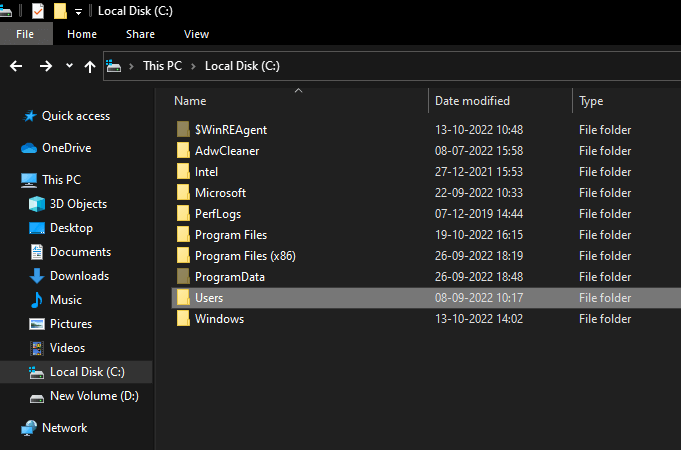
- Arahkan ke folder dengan nama pengguna Anda.
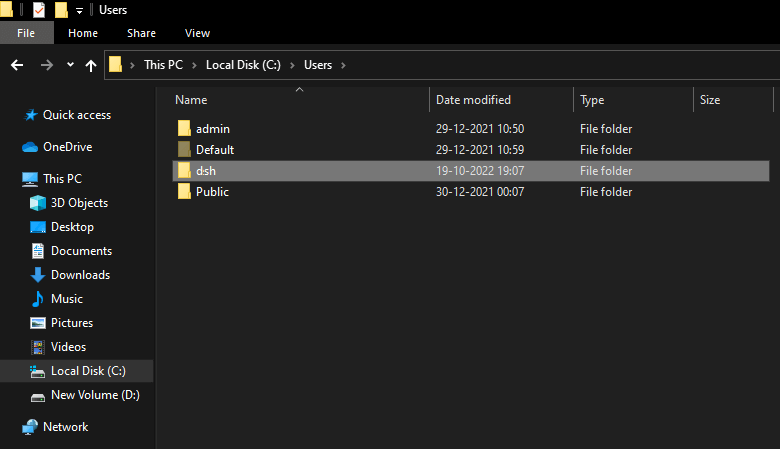
- Buka Data aplikasi map.
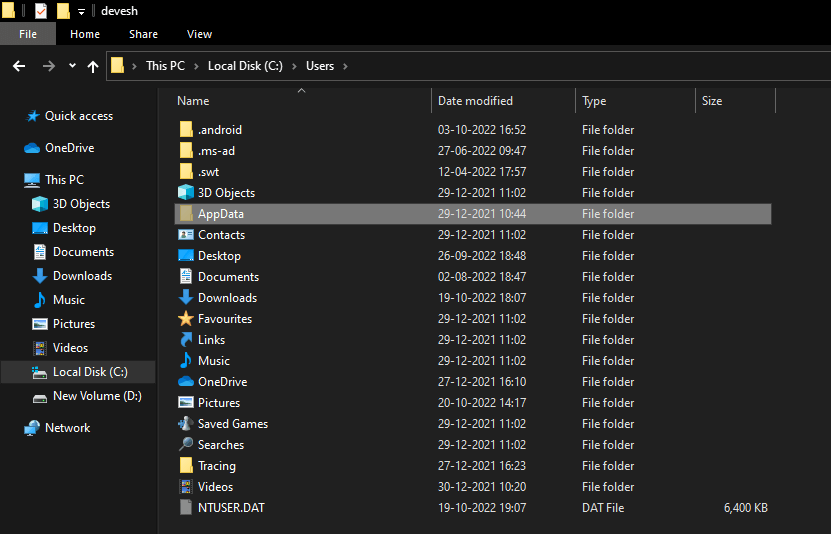
- Klik dua kali Jelajah.
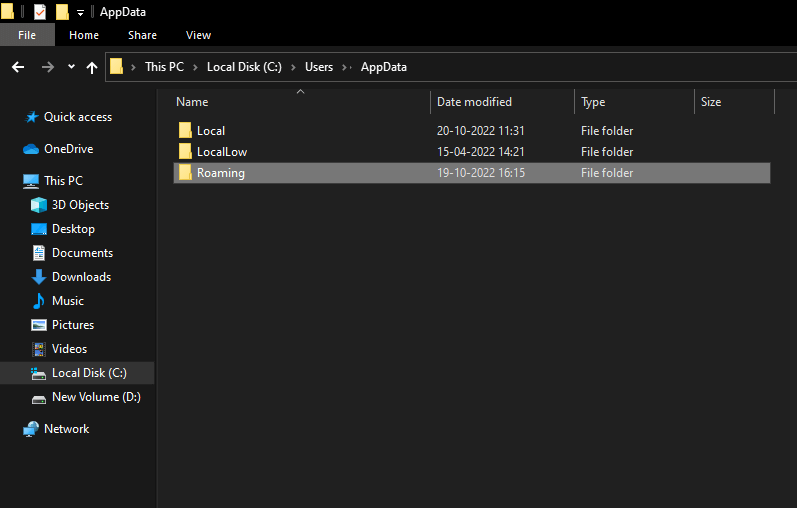
- Buka folder bernama apel.
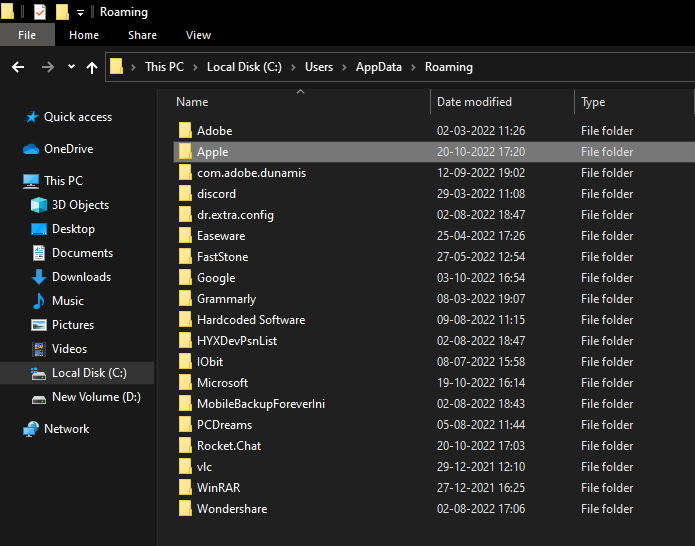
- Terakhir, navigasikan ke komputer Apple map.

Singkatnya, pengguna Windows (selain Windows XP) dapat menavigasi ke
C:\Users\(nama pengguna)\AppData\Roaming\Apple Computer\MobileSync\Backup
Pengguna Windows XP dapat menavigasi ke
C:\Documents and Settings\(nama pengguna)\Application Data\Apple Computer\MobileSync\Backup.
Namun, jika Anda menggunakan iTunes melalui Microsoft Store, maka cadangannya sudah masuk
C:\Users\(nama pengguna)\AppleMobileSync\Backup.
Jika Anda menginginkan solusi di mana cadangan iPhone disimpan di Mac, gunakan bagian selanjutnya.
Baca juga: Cara Mengaktifkan Jangan Ganggu di iPhone/iPad
Di mana Menemukan Cadangan iPhone di Mac?
Berikutnya adalah cara menemukan cadangan iPhone di Mac. Umumnya, lokasi cadangan iPhone atau iTunes di Mac ada di /Library/Application Support/MobileSync/Backup/. Namun, terkadang pengguna mungkin tidak dapat menemukan yang sama di folder ini secara langsung. Jadi, metode yang disediakan di bawah ini akan membantu Anda mencapai lokasi yang tepat:
- Buka iTunes di Mac dan jika Anda tidak memiliki iTunes, buka Pencari.
- Klik pada foto profil pengguna atau perangkat Anda.

- Dari daftar cadangan, klik salah satunya ingin Anda akses dan pilih opsi untuk Tampilkan di Pencari.
- Memukul Oke untuk melanjutkan.
- Anda akan menjadi dialihkan ke folder cadangan.
Sekarang, mari kita lihat cara mengubah lokasi cadangan iTunes di Windows 10 dengan sangat mudah.
Prosedur untuk Mengubah Lokasi Pencadangan iTunes di Windows 10
Anda tahu sangat mudah menemukan lokasi cadangan iTunes di Windows 10. Setelah Anda menemukan folder cadangan, tidak mudah untuk memindahkannya ke lokasi lain. Jika Anda tetap melakukannya menggunakan metode tradisional seperti potong dan tempel, Anda akan gagal memulihkan data menggunakan folder yang dipindahkan ini. Karenanya, ada metode lain untuk mengubah lokasi persis cadangan Anda.
Untuk mengubah lokasi cadangan iTunes di Windows 10, Anda harus mengambil bantuan dari beberapa perintah di Command Prompt. Namun, hal yang perlu diingat adalah, meskipun Anda memindahkan folder menggunakan CMD, Anda tetap harus memindahkannya kembali ke folder default agar cadangan dapat berfungsi. Ini berarti Anda tidak dapat memulihkan data dari folder cadangan pemindahan bahkan jika Anda melakukannya menggunakan Command Prompt.
Nah, untuk mendapatkan jawaban bagaimana cara mengubah lokasi cadangan iTunes, ikuti prosedur yang diberikan di bawah ini:
- Buka folder dengan Lokasi cadangan iTunes menggunakan prosedur yang dijelaskan di atas.
- Temukan Cadangan folder dan ganti nama sama setelah mengklik kanan mereka. (Ubah namanya menjadi Backup.old)
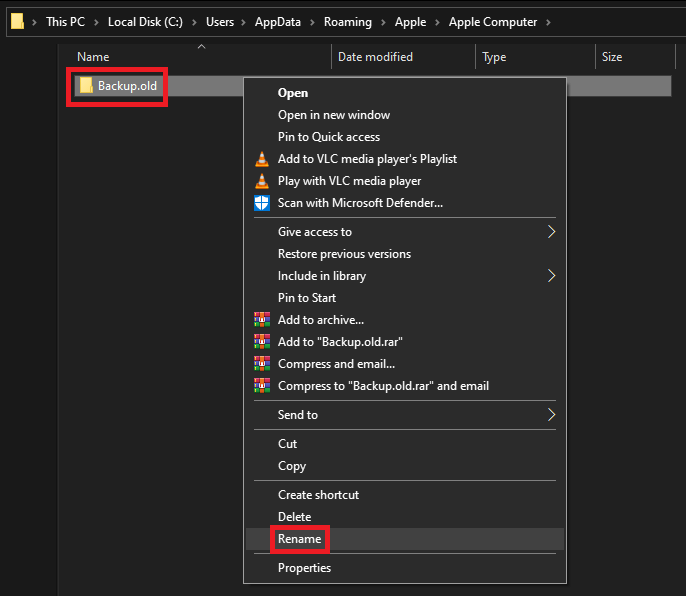
- Sambil menekan lama Tombol Shift di folder, klik kanan ruang kosong ke Buka jendela perintah di sini (atau Buka jendela PowerShell di sini).
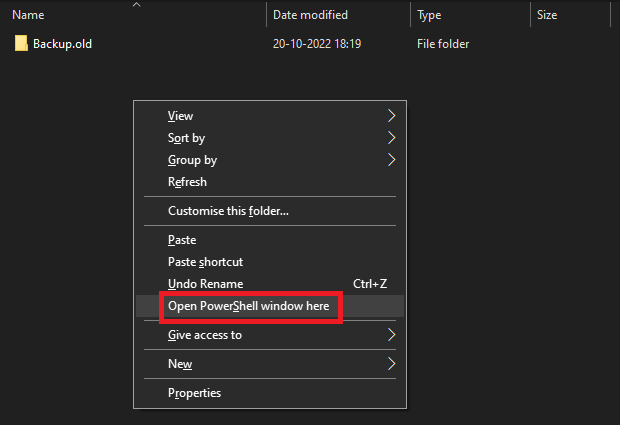
- Ketika utilitas muncul, masukkan perintah di bawah ini dan tekan Memasuki kunci.
cmd /c mklink /J “%APPDATA%\Apple Computer\MobileSync\Backup” “D:\New iTunes Backup: Untuk Pencadangan Versi Desktop iTunes.
cmd /c mklink /J “C:\Users\[USERNAME]\Apple\MobileSync\Backup” “D:\New iTunes Backup: Untuk Pencadangan Versi iTunes Microsoft Store.
Bagaimana Cara Menghapus Cadangan dari Lokasi Cadangan iTunes?
Proses menghapus cadangan setelah Anda menemukan lokasi cadangan iPhone cukup mudah.
Pengguna Windows: Jika Anda menggunakan Windows untuk pencadangan, yang harus Anda lakukan hanyalah menavigasi ke lokasi yang tepat dari pencadangan Anda menggunakan prosedur yang dijelaskan di atas. Kemudian gunakan Perintah Hapus atau Shift+Hapus untuk menghapus cadangan.
Pengguna Mac: Prosedur untuk menghapus cadangan dari lokasi cadangan iPhone di Windows 10 relatif lebih mudah daripada di Mac. Anda harus menghubungkan iPhone ke Mac Anda agar prosedurnya berfungsi. Ikuti langkah-langkah di bawah ini untuk kemudahan:
- Hubungkan iPhone ke Mac dan buka Penemu.
-
Pilih iPhone pada Penemu.

- Cari bagian dari Cadangan dan klik Kelola Cadangan di bawah.
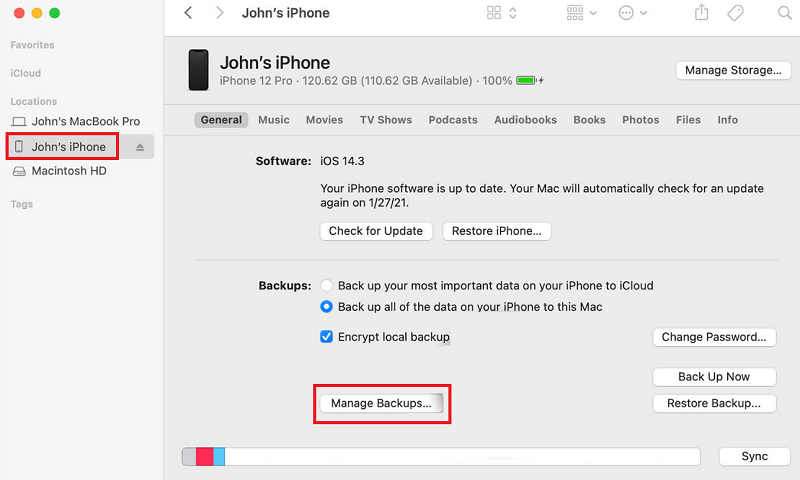
- Pilih cadangan yang ingin Anda hapus dan klik Hapus Cadangan tombol.
Baca juga: Cara Memutus Sambungan iPhone dari Mac
Cara Menemukan lokasi cadangan iPhone di Windows dan Mac: Dijelaskan
Jadi, di bagian awal panduan sederhana ini, kami telah melihat berbagai metode untuk mengetahui dan menemukan lokasi cadangan iPhone di Windows dan Mac. Kami berharap solusi untuk menemukan, menghapus, dan memindahkan cadangan membantu Anda dalam prosedurnya. Jika Anda memiliki pertanyaan terkait dengan panduan ini, beri tahu kami menggunakan bagian komentar di bawah. Kami juga menghargai saran Anda. Berlangganan buletin dari halaman blog dan tetap terdepan dengan panduan dan pembaruan teknis dan bermanfaat lainnya.